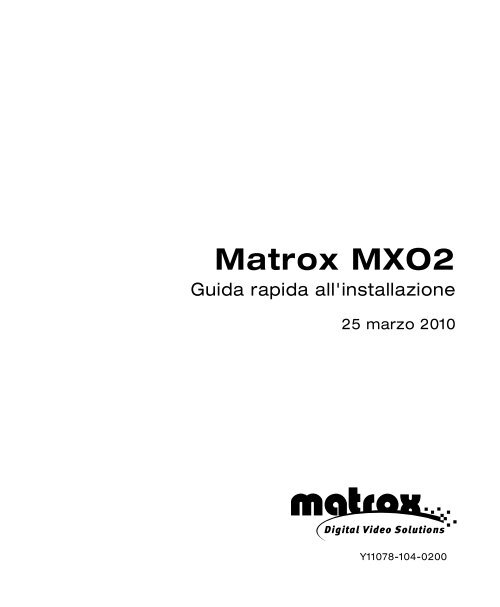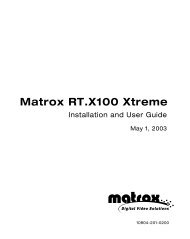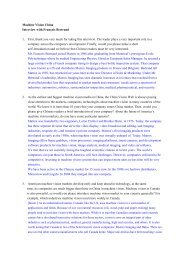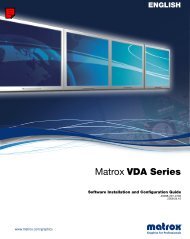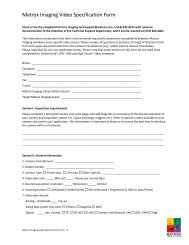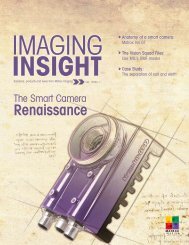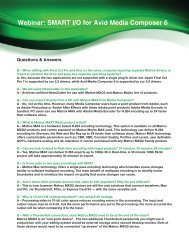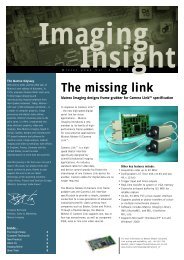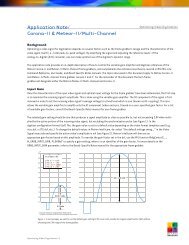Matrox MXO2 - Guida rapida all'installazione
Matrox MXO2 - Guida rapida all'installazione
Matrox MXO2 - Guida rapida all'installazione
You also want an ePaper? Increase the reach of your titles
YUMPU automatically turns print PDFs into web optimized ePapers that Google loves.
<strong>Matrox</strong> <strong>MXO2</strong><br />
<strong>Guida</strong> <strong>rapida</strong> <strong>all'installazione</strong><br />
25 marzo 2010<br />
vY11078-104-0200
Trademarks Marques déposées Warenzeichen Marchi registrati Marcas registradas<br />
<strong>Matrox</strong> Electronic Systems Ltd. ...........................................................................<strong>Matrox</strong> ® , MXO <br />
Adobe Systems Inc..............................................................................................Adobe ® , Premiere ®<br />
Apple Inc.............................................................................................................Apple ® , Final Cut Pro ® , Mac ®<br />
HDMI Licensing LLC. ..........................................................................................HDMI <br />
Microsoft Corporation..........................................................................................Microsoft ® , Windows ®<br />
PCI-SIG ...............................................................................................................PCI-SIG ® , PCIe ®<br />
Personal Computer Memory Card International Association (PCMCIA)..................PCMCIA , ExpressCard ®<br />
HDMI, il logo HDMI e High-Definition Multimedia Interface sono marchi o marchi registrati di HDMI Licensing LLC.<br />
(English) All other nationally and internationally recognized trademarks and tradenames are hereby acknowledged. (Français) Toutes les<br />
autres marques et tous les autres noms déposés reconnus nationalement ou internationalement sont également reconnus par les présentes.<br />
(Deutsch) Alle sonstigen national und international bekannten Warenzeichen und Produktnamen werden hiermit anerkannt. (Italiano) Eventuali<br />
altri nomi di prodotto menzionati in questo manuale sono dei proprietà di rispettivi produttori. (Español) Por medio del presente se reconocen<br />
todas las demás marcas y nombres comerciales reconocidos a nivel nacional e internacional.<br />
Copyright © 2010 <strong>Matrox</strong> Electronic Systems Ltd. (English) All rights reserved. (Français) Tous droits<br />
réservés. (Deutsch) Alle Rechte vorbehalten. (Italiano) Tutti i diritti riservati. (Español) Reservados todos<br />
los derechos.<br />
Discrezionalità <strong>Matrox</strong> Electronic Systems Ltd. si riserva il diritto di modificare le specifiche in qualsiasi momento e senza preavviso.<br />
Per quanto è dato sapere, le informazioni contenute nel presente documento sono accurate e affidabili. Tuttavia, <strong>Matrox</strong> Electronic Systems<br />
Ltd. non si assume alcuna responsabilità riguardo il loro utilizzo né per eventuali violazioni di brevetti o altri diritti di terzi risultanti<br />
dall'utilizzo di tali informazioni. Non viene concessa alcuna licenza in virtù di brevetti o diritti di brevetto di <strong>Matrox</strong> Electronic Systems Ltd.<br />
La registrazione non autorizzata di programmi televisivi, cassette video o altri materiali protetti da copyright potrebbe comportare una<br />
violazione delle normative sul copyright. <strong>Matrox</strong> Electronic Systems Ltd. non si assume alcuna responsabilità per la duplicazione, l'utilizzo<br />
o altre azioni illegali che potrebbero costituire una violazione dei diritti dei proprietari del copyright.<br />
<strong>Matrox</strong> Electronic Systems Ltd.<br />
1055 St. Regis Blvd., Dorval, Quebec, Canada H9P 2T4<br />
Tel: (514) 685-2630 Fax: (514) 685-2853 World Wide Web: www.matrox.com
Sommario<br />
Informazioni sulla guida .............................................................................. 1<br />
Installazione del software <strong>MXO2</strong> ................................................................ 1<br />
Installazione dell'hardware <strong>Matrox</strong> <strong>MXO2</strong>.................................................. 1<br />
Installazione dell'adattatore host PCIe (per desktop) ........................................1<br />
Installazione e rimozione dell'adattatore PCIe host<br />
ExpressCard/34 (per laptop)........................................................................... 2<br />
Installazione di <strong>MXO2</strong> Rack .............................................................................. 2<br />
Alimentazione di <strong>Matrox</strong> <strong>MXO2</strong> ................................................................. 4<br />
<strong>Matrox</strong> <strong>MXO2</strong> e <strong>MXO2</strong> LE ................................................................................ 4<br />
<strong>Matrox</strong> <strong>MXO2</strong> Rack .......................................................................................... 7<br />
<strong>Matrox</strong> <strong>MXO2</strong> Mini............................................................................................ 7<br />
Connessione di <strong>MXO2</strong> al computer........................................................... 9<br />
Connessione di <strong>MXO2</strong> LE al computer..................................................... 10<br />
Connessione di <strong>MXO2</strong> Rack al computer..................................................11<br />
Connessione di <strong>MXO2</strong> Mini al computer .................................................. 12<br />
Connessioni video digitale di <strong>MXO2</strong> ......................................................... 13<br />
Connessioni video digitale di <strong>MXO2</strong> LE .................................................... 14<br />
Connessioni video digitale di <strong>MXO2</strong> Rack ................................................ 15<br />
Connessioni video digitale HDMI di <strong>MXO2</strong> Mini ........................................ 16<br />
Registrazione e assistenza clienti ............................................................ 17<br />
Contatti............................................................................................................ 17
ii<br />
Note dell'utente<br />
Sommario
Informazioni sulla guida<br />
In questa guida sono contenute le istruzioni per l'installazione dell'hardware e del<br />
software <strong>Matrox</strong> <strong>MXO2</strong>, utili per una configurazione <strong>rapida</strong> del sistema. Per ottenere<br />
istruzioni di installazione dettagliate, vedere la <strong>Guida</strong> <strong>all'installazione</strong> e dell'utente di<br />
<strong>Matrox</strong> <strong>MXO2</strong>.<br />
Installazione del software <strong>MXO2</strong><br />
Per garantire agli utenti una qualità dei prodotti sempre elevata, i prodotti <strong>Matrox</strong><br />
vengono frequentemente migliorati tramite aggiornamenti software. Le versioni<br />
aggiornate del software <strong>MXO2</strong> sono disponibili nel sito Web <strong>Matrox</strong>. Per scaricare<br />
la versione più recente e la documentazione di <strong>MXO2</strong>, visitare la sezione <strong>MXO2</strong><br />
Support del sito Web all'indirizzo www.matrox.com/video/it/support. In alternativa,<br />
è possibile contattare un rappresentante autorizzato <strong>Matrox</strong> e richiedere software e<br />
documentazione aggiornati.<br />
Il software <strong>MXO2</strong> può essere installato in un computer a prescindere dal fatto che<br />
l'hardware <strong>MXO2</strong> sia connesso. Per utilizzare applicazioni di terze parti, come ad<br />
esempio Apple Final Cut Pro e Adobe Premiere Pro, installare tali applicazioni prima<br />
del software <strong>MXO2</strong>.<br />
Installazione dell'hardware <strong>Matrox</strong> <strong>MXO2</strong><br />
Installazione dell'adattatore host PCIe (per desktop)<br />
L'adattatore host <strong>Matrox</strong> PCIe deve essere inserito nello slot PCIe del computer<br />
desktop. Per istruzioni dettagliate su come eseguire le procedure riportate di seguito,<br />
vedere la documentazione del computer.<br />
²Attenzione L'elettricità statica emessa dal corpo umano può danneggiare l'adattatore<br />
host <strong>Matrox</strong> PCIe o il computer. Dopo avere aperto il computer, toccare una barra di<br />
metallo scoperto dello chassis del computer, per eliminare l'energia statica dal corpo<br />
e solo successivamente installare o rimuovere i componenti del sistema. Se si dispone<br />
di una polsiera antistatica, utilizzarla ogni volta che si maneggiano i componenti del<br />
computer. Evitare di toccare i chip e gli altri componenti della scheda madre. Afferrare<br />
la scheda per i bordi.<br />
1 Prima di aprire lo chassis, spegnere il computer, rimuovere il cavo di<br />
alimentazione e tutti gli altri cavi del computer.<br />
2 Inserire l'adattatore host <strong>Matrox</strong> PCIe in uno slot PCIe disponibile e fissarlo.<br />
3 Chiudere lo chassis e ricollegare il cavo di alimentazione e tutti gli altri cavi del<br />
computer. A questo punto, è possibile alimentare <strong>MXO2</strong> e connetterla al<br />
computer come descritto in questa guida.<br />
Informazioni sulla guida<br />
1
2<br />
Installazione e rimozione dell'adattatore PCIe host<br />
ExpressCard/34 (per laptop)<br />
¡ Importante Nei sistemi Mac OS è possibile installare l'adattatore <strong>Matrox</strong> PCIe<br />
host ExpressCard/34 quando il laptop è acceso o spento. Nei sistemi Windows è<br />
necessario spegnere il laptop prima di installare l'adattatore <strong>Matrox</strong> PCIe host<br />
ExpressCard/34.<br />
L'adattatore <strong>Matrox</strong> PCIe host ExpressCard/34 deve essere inserito in uno slot<br />
ExpressCard/34 del laptop. Collegare il cavo PCIe <strong>Matrox</strong> all'adattatore host<br />
ExpressCard/34 e inserire l'adattatore nello slot ExpressCard/34 fino a farlo scattare<br />
in posizione.<br />
Cavo<br />
PCIe<br />
A<br />
Adattatore<br />
<strong>Matrox</strong> PCIe<br />
ExpressCard/34<br />
Nei sistemi Windows è necessario spegnere il laptop prima di rimuovere l'adattatore<br />
<strong>Matrox</strong> PCIe host ExpressCard/34. Nei sistemi Mac OS non è indispensabile spegnere<br />
il laptop, ma è necessario togliere l'alimentazione alla scheda selezionando l'icona<br />
ExpressCard ( ) nella barra dei menu e facendo clic su Power off Card.<br />
Installazione di <strong>MXO2</strong> Rack<br />
Per installare <strong>Matrox</strong> <strong>MXO2</strong> Rack in un rack standard da 19 pollici utilizzare le staffe<br />
in dotazione. Le staffe possono essere utilizzate per installare <strong>MXO2</strong> Rack sul lato<br />
anteriore o su quello posteriore. È anche possibile montare <strong>MXO2</strong> Rack in modo che<br />
rimanga all'interno, per lasciare più spazio per i cavi. L'installazione di <strong>MXO2</strong> Rack<br />
richiede due spazi verticali.<br />
1 Estrarre dalla confezione le due staffe e le otto viti.<br />
²Attenzione Per fissare le staffe a <strong>MXO2</strong> Rack, utilizzare solo le viti apposite.<br />
L'utilizzo di viti più lunghe o più larghe rispetto a quelle fornite potrebbe causare<br />
danni all'equipaggiamento.<br />
2 In base al tipo di installazione (anteriore o posteriore), posizionare le staffe in<br />
modo che la loro superficie sia rivolta verso la parte anteriore (lato connettori) o<br />
quella posteriore di <strong>MXO2</strong> Rack.<br />
Installazione dell'hardware <strong>Matrox</strong> <strong>MXO2</strong><br />
A<br />
Slot ExpressCard/34
3 <strong>MXO2</strong> Rack può essere montata in modo da rimanere all'interno, per lasciare<br />
più spazio per connettori e cavi. In base al tipo di montaggio desiderato, allineare<br />
i fori delle viti di ciascuna staffa con i relativi fori di <strong>MXO2</strong> Rack.<br />
²Attenzione Con qualsiasi tipo di installazione, per una maggiore stabilità e<br />
sicurezza, assicurarsi di fissare ciascuna staffa a <strong>MXO2</strong> Rack utilizzando tutte<br />
e quattro le viti in dotazione.<br />
4 Serrare a fondo le viti avvalendosi di un cacciavite manuale (non utilizzare<br />
cacciaviti elettrici). Non serrare eccessivamente le viti.<br />
5 Fissare <strong>MXO2</strong> Rack al rack da 19 pollici secondo le istruzioni fornite.<br />
Staffa<br />
<strong>MXO2</strong> Rack<br />
Installazione anteriore<br />
Installazione posteriore<br />
Installazione interna<br />
Installazione dell'hardware <strong>Matrox</strong> <strong>MXO2</strong><br />
3
4<br />
Alimentazione di <strong>Matrox</strong> <strong>MXO2</strong><br />
In questa sezione vengono descritte le operazioni per alimentare il sistema <strong>MXO2</strong>.<br />
<strong>Matrox</strong> <strong>MXO2</strong> e <strong>MXO2</strong> LE<br />
<strong>MXO2</strong> e <strong>MXO2</strong> LE possono essere alimentate tramite batteria oppure mediante<br />
una presa di corrente CA, utilizzando l'alimentatore esterno <strong>Matrox</strong> e un cavo di<br />
alimentazione. <strong>MXO2</strong> e <strong>MXO2</strong> LE dispongono di un pulsante di alimentazione che<br />
consente di accendere e spegnere le unità. Per accendere <strong>MXO2</strong>/<strong>MXO2</strong> LE, premere<br />
il pulsante di alimentazione. Per spegnere l'unità, tenere premuto il pulsante di<br />
alimentazione per almeno due secondi.<br />
¡ Importante Se <strong>MXO2</strong>/<strong>MXO2</strong> LE è collegata a un computer in esecuzione,<br />
evitare di spegnere l'unità o di disconnetterla dalla sorgente di alimentazione.<br />
Prima di togliere alimentazione all'unità <strong>MXO2</strong>/<strong>MXO2</strong> LE, spegnere il computer.<br />
Se <strong>MXO2</strong>/<strong>MXO2</strong> LE viene alimentata a batteria. assicurarsi che questa sia<br />
sufficientemente carica.<br />
Requisiti e linee guida per la batteria<br />
Come alternativa all'utilizzo di una presa di corrente CA, è possibile alimentare le<br />
unità <strong>Matrox</strong> <strong>MXO2</strong> o <strong>MXO2</strong> LE con una batteria. Per evitare di danneggiare il<br />
sistema <strong>MXO2</strong> e le periferiche, quando si utilizza una batteria, attenersi ai seguenti<br />
requisiti e alle linee guida indicate.<br />
Utilizzare una batteria protetta (con fusibile) e con una tensione nominale di 12V,<br />
13,2V o 14,4V. Una batteria con tensioni superiori potrebbe danneggiare il<br />
sistema <strong>MXO2</strong>.<br />
Disconnettere la batteria quando non viene utilizzata. Per evitare danni al sistema<br />
<strong>MXO2</strong> e/o alla batteria, non lasciare l'unità connessa alla batteria quando non<br />
viene utilizzata.<br />
Evitare di alimentare il sistema <strong>MXO2</strong> utilizzando la presa di alimentazione<br />
della vettura.<br />
²Attenzione Per non danneggiare il sistema <strong>MXO2</strong> e le periferiche, utilizzare una<br />
batteria consigliata da <strong>Matrox</strong>. Per un elenco di batterie consigliate per l'utilizzo con il<br />
sistema <strong>MXO2</strong>, visitare la sezione <strong>Matrox</strong> <strong>MXO2</strong> Support del sito Web all'indirizzo<br />
www.matrox.com/video/it/support.<br />
Alimentazione di <strong>Matrox</strong> <strong>MXO2</strong>
Verso la<br />
presa di<br />
corrente CA<br />
<strong>Matrox</strong> <strong>MXO2</strong><br />
Alimentazione<br />
esterna<br />
Pulsante di<br />
alimentazione<br />
Cavo di<br />
alimentazione<br />
IEC-C13<br />
OPPURE<br />
<strong>MXO2</strong><br />
(vista laterale)<br />
Cavo di<br />
alimentazione a<br />
batteria <strong>Matrox</strong><br />
Cavo XLR<br />
femmina a 4 pin Batteria su<br />
adattatore<br />
universale<br />
²Attenzione<br />
Per disconnettere<br />
l'alimentazione da<br />
<strong>MXO2</strong>, fare scivolare<br />
all'indietro la protezione<br />
del connettore per liberare<br />
il meccanismo di blocco.<br />
5<br />
Alimentazione di <strong>Matrox</strong> <strong>MXO2</strong>
6<br />
<strong>Matrox</strong> <strong>MXO2</strong> LE<br />
Verso la presa<br />
di corrente CA<br />
Alimentazione<br />
esterna<br />
Alimentazione di <strong>Matrox</strong> <strong>MXO2</strong><br />
Pulsante di<br />
alimentazione<br />
Cavo di alimentazione<br />
OPPURE<br />
<strong>MXO2</strong> LE<br />
(vista laterale)<br />
Cavo XLR<br />
femmina a 4 pin<br />
Batteria su<br />
adattatore<br />
universale
<strong>Matrox</strong> <strong>MXO2</strong> Rack<br />
<strong>MXO2</strong> Rack può essere alimentato tramite una presa di corrente CA e un cavo<br />
di alimentazione IEC-C13.<br />
¡ Importante Se l'unità <strong>MXO2</strong> Rack è collegata a un computer in esecuzione,<br />
non disconnetterla dall'alimentazione prima di avere spento il computer.<br />
<strong>MXO2</strong> Rack<br />
Cavo di alimentazione<br />
IEC-C13<br />
Verso la presa di<br />
corrente CA<br />
<strong>Matrox</strong> <strong>MXO2</strong> Mini<br />
<strong>MXO2</strong> Mini può essere alimentato tramite una presa di corrente CA, utilizzando il<br />
cavo di alimentazione esterno <strong>Matrox</strong>. <strong>MXO2</strong> Mini include un cavo di alimentazione<br />
esterno dotato di spine internazionali per vari tipi di prese:<br />
Per rimuovere una spina dall'adattatore <strong>Matrox</strong>, tenere premuto il pulsante PUSH<br />
dell'adattatore e fare scivolare la spina fino a estrarla dall'adattatore.<br />
Per inserire una spina nell'adattatore <strong>Matrox</strong>, controllare che la spina sia allineata<br />
correttamente con la fessura corrispondente dell'adattatore e fare scivolare la<br />
spina nell'adattatore fino a farla scattare in posizione.<br />
Alimentazione di <strong>Matrox</strong> <strong>MXO2</strong><br />
7
8<br />
1<br />
Alimentazione di <strong>Matrox</strong> <strong>MXO2</strong><br />
Spina<br />
0<br />
Adattatore<br />
Rimozione di una spina Inserimento di una spina<br />
Verso la presa<br />
di corrente CA<br />
<strong>MXO2</strong> Mini<br />
Cavo di<br />
alimentazione
Connessione di <strong>MXO2</strong> al computer<br />
Per connettere <strong>MXO2</strong> al computer, utilizzare il cavo PCIe <strong>Matrox</strong>. Affinché l'unità<br />
<strong>MXO2</strong> venga rilevata da un computer desktop, è necessario che sia alimentata e<br />
collegata al sistema prima di accendere il computer.<br />
¡ Importante Se il computer è in funzione, non disconnettere il cavo PCIe <strong>Matrox</strong><br />
dall'adattatore o da <strong>MXO2</strong>. Per rimuovere in sicurezza l'adattatore <strong>Matrox</strong> PCIe host<br />
Expresscard/34, vedere “Installazione e rimozione dell'adattatore PCIe host<br />
ExpressCard/34 (per laptop)” a pagina 2.<br />
A<br />
Cavo PCIe<br />
Adattatore host<br />
<strong>Matrox</strong> PCIe<br />
A<br />
²Attenzione Durante la connessione del<br />
cavo PCIe verificare che l'orientamento sia<br />
corretto, per evitare danni al cavo o al<br />
connettore host.<br />
OPPURE<br />
Adattatore<br />
<strong>Matrox</strong> PCIe host<br />
ExpressCard/34<br />
<strong>MXO2</strong><br />
(vista laterale)<br />
Allo slot ExpressCard/34 del laptop<br />
(vedere “Installazione e rimozione<br />
dell'adattatore PCIe host ExpressCard/34<br />
(per laptop)” a pagina 2).<br />
Connessione di <strong>MXO2</strong> al computer<br />
9
10<br />
Connessione di <strong>MXO2</strong> LE al computer<br />
Per connettere <strong>MXO2</strong> LE al computer, utilizzare il cavo PCIe <strong>Matrox</strong>. Affinché<br />
l'unità <strong>MXO2</strong> LE venga rilevata da un computer desktop, è necessario che sia<br />
alimentata e collegata al sistema prima di accendere il computer.<br />
¡ Importante Se il computer è in funzione, non disconnettere il cavo PCIe <strong>Matrox</strong><br />
dall'adattatore o da <strong>MXO2</strong> LE. Per rimuovere in sicurezza l'adattatore <strong>Matrox</strong> PCIe<br />
host Expresscard/34, vedere “Installazione e rimozione dell'adattatore PCIe host<br />
ExpressCard/34 (per laptop)” a pagina 2.<br />
A<br />
Cavo PCIe<br />
Adattatore host<br />
<strong>Matrox</strong> PCIe<br />
Connessione di <strong>MXO2</strong> LE al computer<br />
A<br />
²Attenzione Durante la connessione del<br />
cavo PCIe verificare che l'orientamento sia<br />
corretto, per evitare danni al cavo o al<br />
connettore host.<br />
OPPURE<br />
Adattatore<br />
<strong>Matrox</strong> PCIe host<br />
ExpressCard/34<br />
<strong>MXO2</strong> LE<br />
(vista laterale)<br />
Allo slot ExpressCard/34 del laptop<br />
(vedere “Installazione e rimozione<br />
dell'adattatore PCIe host ExpressCard/34<br />
(per laptop)” a pagina 2).
Connessione di <strong>MXO2</strong> Rack al computer<br />
Per connettere <strong>MXO2</strong> Rack al computer, utilizzare il cavo PCIe <strong>Matrox</strong>. Affinché<br />
l'unità <strong>MXO2</strong> Rack venga rilevata da un computer desktop, è necessario che sia<br />
alimentata e collegata al sistema prima di accendere il computer.<br />
¡ Importante Se il computer è in funzione, non disconnettere il cavo PCIe <strong>Matrox</strong><br />
dall'adattatore o da <strong>MXO2</strong> Rack. Per rimuovere in sicurezza l'adattatore <strong>Matrox</strong> PCIe<br />
host Expresscard/34, vedere “Installazione e rimozione dell'adattatore PCIe host<br />
ExpressCard/34 (per laptop)” a pagina 2.<br />
<strong>MXO2</strong> Rack<br />
A<br />
Cavo PCIe<br />
Adattatore host<br />
<strong>Matrox</strong> PCIe<br />
²Attenzione Durante la connessione del cavo<br />
PCIe verificare che l'orientamento sia corretto,<br />
per evitare danni al cavo o al connettore host.<br />
A<br />
OPPURE<br />
Adattatore<br />
<strong>Matrox</strong> PCIe host<br />
ExpressCard/34<br />
Allo slot ExpressCard/34 del laptop<br />
(vedere “Installazione e rimozione<br />
dell'adattatore PCIe host ExpressCard/34<br />
(per laptop)” a pagina 2).<br />
11<br />
Connessione di <strong>MXO2</strong> Rack al computer
12<br />
Connessione di <strong>MXO2</strong> Mini al computer<br />
Per connettere <strong>MXO2</strong> Mini al computer, utilizzare il cavo PCIe <strong>Matrox</strong>. Affinché<br />
l'unità <strong>MXO2</strong> Mini venga rilevata da un computer desktop, è necessario che sia<br />
alimentata e collegata al sistema prima di accendere il computer.<br />
¡ Importante Se il computer è in funzione, non disconnettere il cavo PCIe <strong>Matrox</strong><br />
dall'adattatore o da <strong>MXO2</strong> Mini. Per rimuovere in sicurezza l'adattatore <strong>Matrox</strong> PCIe<br />
host Expresscard/34, vedere “Installazione e rimozione dell'adattatore PCIe host<br />
ExpressCard/34 (per laptop)” a pagina 2.<br />
²Attenzione Durante la connessione<br />
del cavo PCIe verificare che<br />
l'orientamento sia corretto, per evitare<br />
danni al cavo o al connettore host.<br />
A<br />
Adattatore host<br />
<strong>Matrox</strong> PCIe<br />
Connessione di <strong>MXO2</strong> Mini al computer<br />
A<br />
OPPURE<br />
Adattatore<br />
<strong>Matrox</strong> PCIe host<br />
ExpressCard/34<br />
<strong>MXO2</strong> Mini<br />
Cavo PCIe<br />
Allo slot ExpressCard/34 del laptop<br />
(vedere “Installazione e rimozione<br />
dell'adattatore PCIe host ExpressCard/34<br />
(per laptop)” a pagina 2).
Connessioni video digitale di <strong>MXO2</strong><br />
Nella figura di seguito è stato collegato un monitor video, per visualizzare il segnale<br />
che sarà registrato, e due deck separati per origine e registrazione. Se lo si desidera, è<br />
comunque possibile utilizzare un unico deck come dispositivo di origine e<br />
destinazione, effettuando le connessioni di ingresso e uscita sullo stesso deck. Per<br />
video e audio si utilizzano connettori SDI, mentre il monitoraggio audio viene<br />
eseguito con un sistema di altoparlanti surround sound collegati tramite connettori<br />
RCA. Il genlock video viene effettuato mediante un generatore di sincronizzazione a<br />
3 livelli.<br />
Generatore<br />
di sincronizzazione<br />
a 3 livelli<br />
Uscite <strong>MXO2</strong><br />
Ingressi <strong>MXO2</strong><br />
Monitor video Registratore (deck 2)<br />
Sistema di altoparlanti<br />
surround sound<br />
Origine<br />
(deck 1)<br />
13<br />
Connessioni video digitale di <strong>MXO2</strong>
14<br />
Connessioni video digitale di <strong>MXO2</strong> LE<br />
Nella figura di seguito è stato collegato un monitor video, per visualizzare il segnale<br />
che sarà registrato, e due deck separati per origine e registrazione. Se lo si desidera,<br />
è comunque possibile utilizzare un unico deck come dispositivo di origine e<br />
destinazione, effettuando le connessioni di ingresso e uscita sullo stesso deck. Per<br />
video e audio si utilizzano connettori SDI, il monitoraggio video viene eseguito<br />
mediante un connettore SDI, mentre il monitoraggio audio avviene con un sistema di<br />
altoparlanti surround sound collegati tramite un connettore HDMI. Il genlock video<br />
viene effettuato mediante un generatore di sincronizzazione a 3 livelli.<br />
Generatore<br />
di sincronizzazione<br />
a 3 livelli<br />
Connessioni video digitale di <strong>MXO2</strong> LE<br />
Ingressi <strong>MXO2</strong> LE<br />
Uscite <strong>MXO2</strong> LE<br />
Origine<br />
(deck 1)<br />
Monitor video Registratore Sistema di altoparlanti<br />
(deck 2)<br />
surround sound
Connessioni video digitale di <strong>MXO2</strong> Rack<br />
Nella figura di seguito è stato collegato un monitor video, per visualizzare il segnale<br />
che sarà registrato, e due deck separati per origine e registrazione. Se lo si desidera, è<br />
comunque possibile utilizzare un unico deck come dispositivo di origine e destinazione,<br />
effettuando le connessioni di ingresso e uscita sullo stesso deck. Per video e audio si<br />
utilizzano connettori SDI, mentre il monitoraggio audio viene eseguito con un sistema<br />
di altoparlanti surround sound collegati tramite connettori XLR. Il genlock video viene<br />
effettuato mediante un generatore di sincronizzazione a 3 livelli.<br />
<strong>MXO2</strong> Rack (vista parziale)<br />
<strong>MXO2</strong> Rack (vista parziale)<br />
Generatore<br />
di sincronizzazione<br />
a 3 livelli<br />
Sistema di altoparlanti<br />
surround sound<br />
Origine<br />
(deck 1)<br />
Registratore<br />
(deck 2)<br />
All'ingresso di riferimento di un<br />
altro dispositivo. Se non viene<br />
utilizzato, terminare il segnale con<br />
un terminatore BNC a 75 ohm.<br />
Monitor<br />
video<br />
15<br />
Connessioni video digitale di <strong>MXO2</strong> Rack
16<br />
Connessioni video digitale HDMI di <strong>MXO2</strong> Mini<br />
Nella figura di esempio si utilizza HDMI per il video, connettori RCA per l'audio e<br />
S-Video per il monitoraggio video. Il genlock video viene effettuato all'origine di<br />
ingresso utilizzando il genlock integrato di <strong>MXO2</strong> Mini.<br />
¦ Nota Se si utilizzano connessioni HDMI, sarà disponibile anche l'audio HDMI<br />
integrato e non compresso.<br />
Origine<br />
(deck 1)<br />
Monitor<br />
S-Video<br />
Connessioni video digitale HDMI di <strong>MXO2</strong> Mini<br />
<strong>MXO2</strong> Mini<br />
Registratore<br />
(deck 2)
Registrazione e assistenza clienti<br />
Il sistema <strong>Matrox</strong> <strong>MXO2</strong> può essere registrato nella sezione <strong>Matrox</strong> <strong>MXO2</strong> Support<br />
del sito Web all'indirizzo www.matrox.com/video/it/support.<br />
¡ Importante Solo gli utenti registrati hanno diritto all'assistenza clienti, agli<br />
aggiornamenti software, all'accesso ai forum per gli utenti e alle offerte promozionali.<br />
Contatti<br />
<strong>Matrox</strong> offre un servizio di assistenza clienti attivo in tutto il mondo. Utilizzare<br />
le informazioni sui contatti <strong>Matrox</strong> <strong>MXO2</strong> fornite nel sito Web all'indirizzo<br />
www.matrox.com/video/it/support.<br />
17<br />
Registrazione e assistenza clienti
18<br />
Note dell'utente<br />
Registrazione e assistenza clienti
www.matrox.com/video